前言
无论做原理图设计还是做PCB设计,在设计窗口中平移视图和缩放视图无疑是最为基础的操作。
用鼠标动作来平移或缩放视图将是我们最为常用的操作。实战当中,都是一边设计一边用鼠标来调节视图的。
视图菜单中的一些命令,可以满足我们在特定情况下的需求。
下面我们将分别进行详细的介绍。
用鼠标来调节视图
平移视图的方式:
按住鼠标右键 + 拖动鼠标;
鼠标会变成一个“手掌”形状,形象地按在图纸上;我们拖动鼠标时,“手掌”按在图纸上挪动图纸,等效于平移视图。
自己试着操作一下,就能直观感受到了。
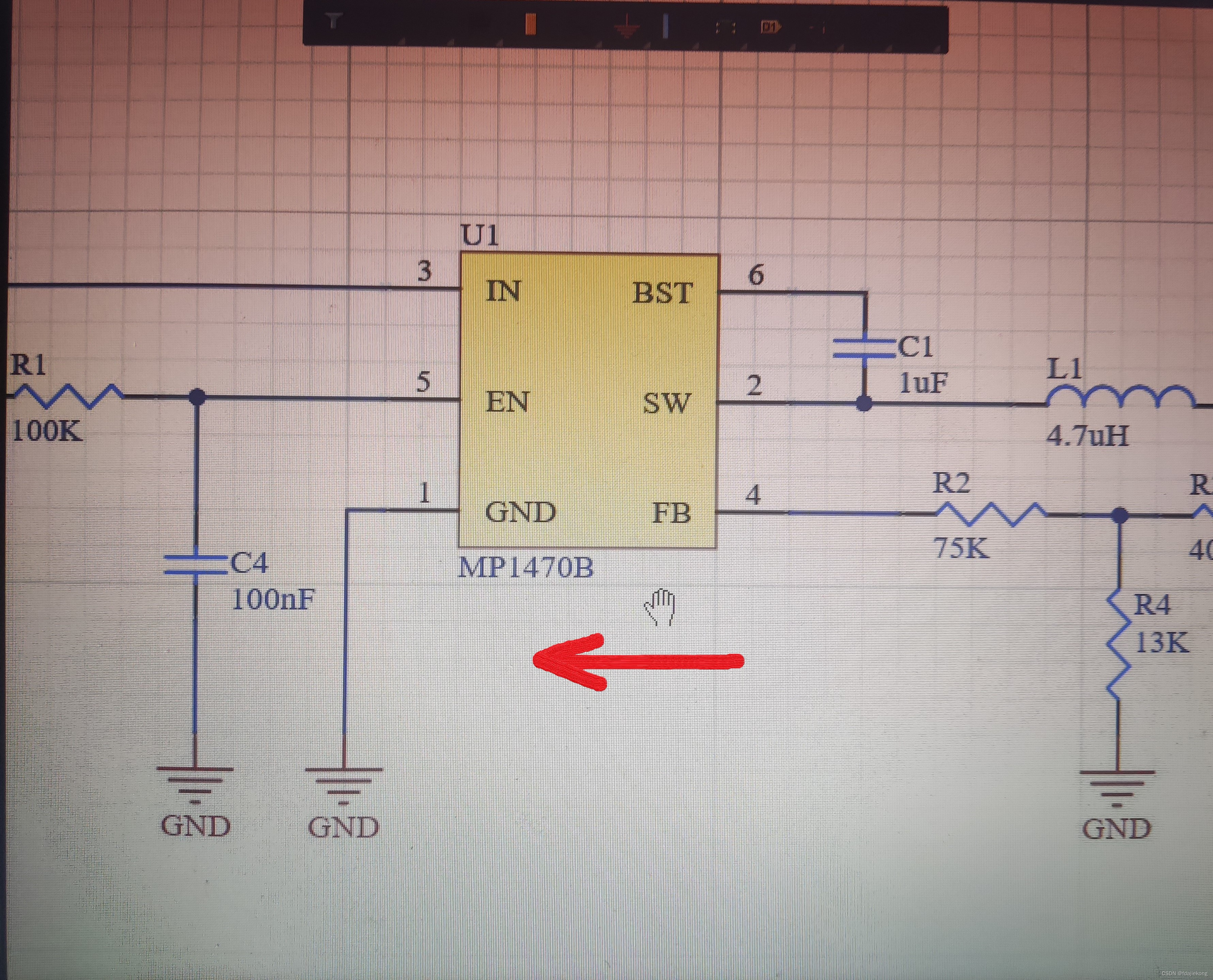
缩放视图的方式:
按住鼠标中键 + 上下拖动鼠标;
向上拖动鼠标时,视图会放大;向下拖动鼠标时,视图会缩小。
自己试着操作一下,就能直观感受到了。

上述用鼠标来调节视图的方式,无论是在画元器件符号、原理图,还是在画元器件、PCB的时候,都是适用的。
用菜单命令来调节视图
适合文件:
可以将视图调节到,显示出整个原理图或PCB板。
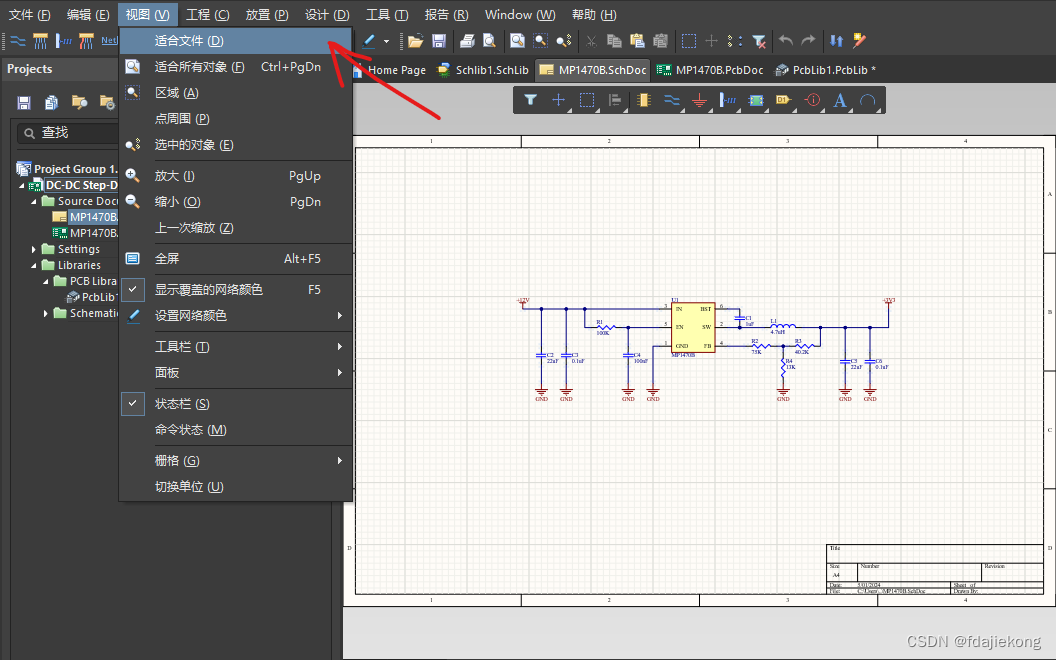
适合所有对象:
可以将视图调节到,正好显示出所有你画出来的东西。
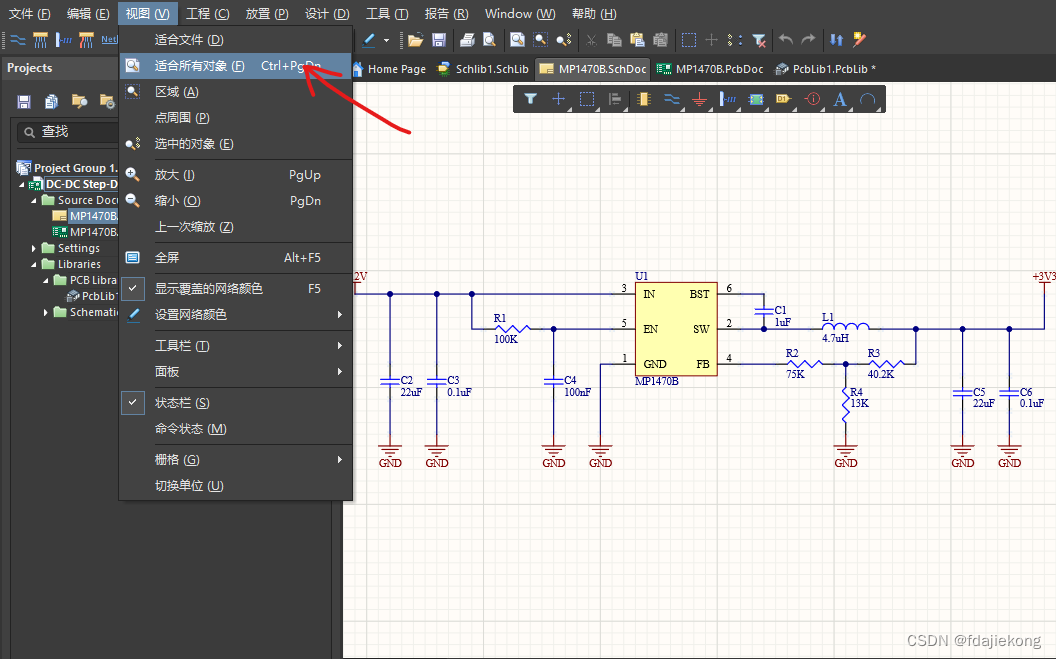
适合某个区域:
可以将视图调节到,显示出你所框选的区域。
点击该命令后,系统会让你在图纸或PCB上框选想要显示的区域。
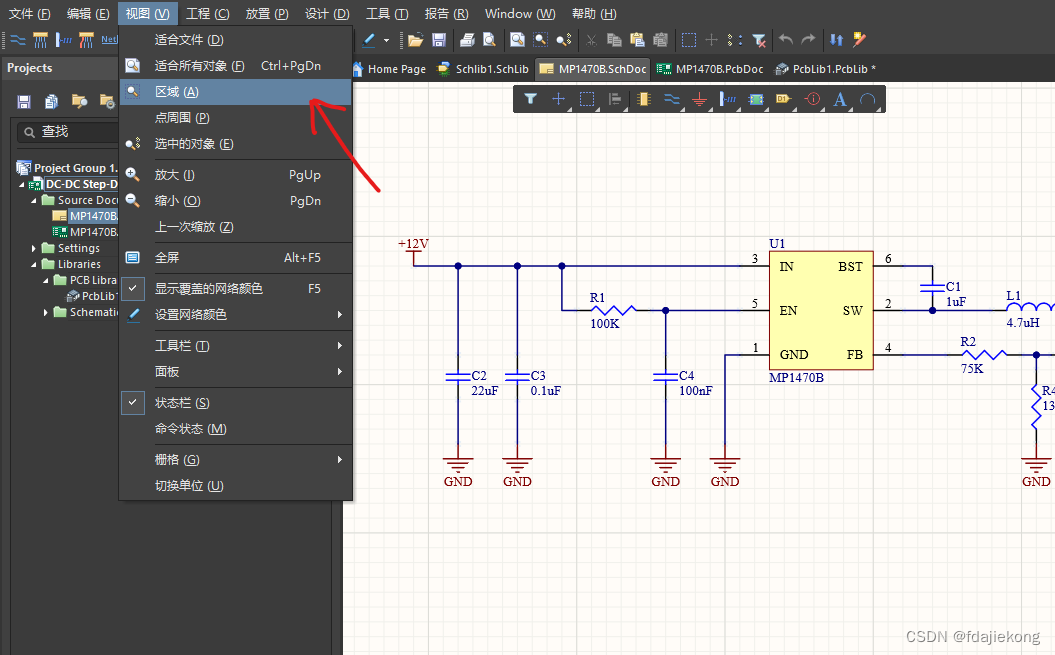
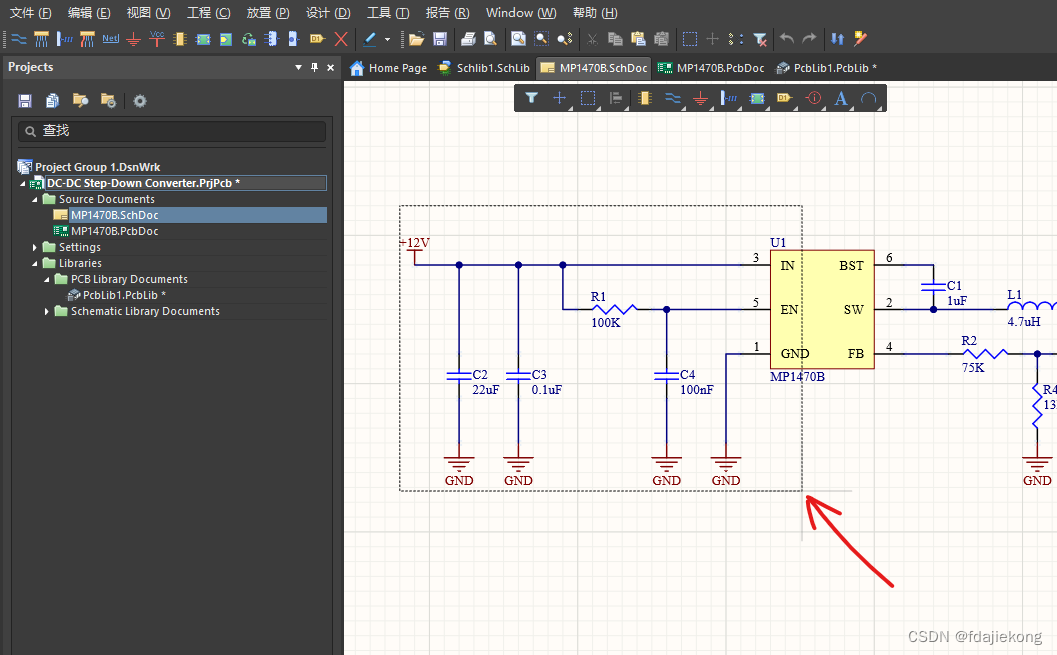
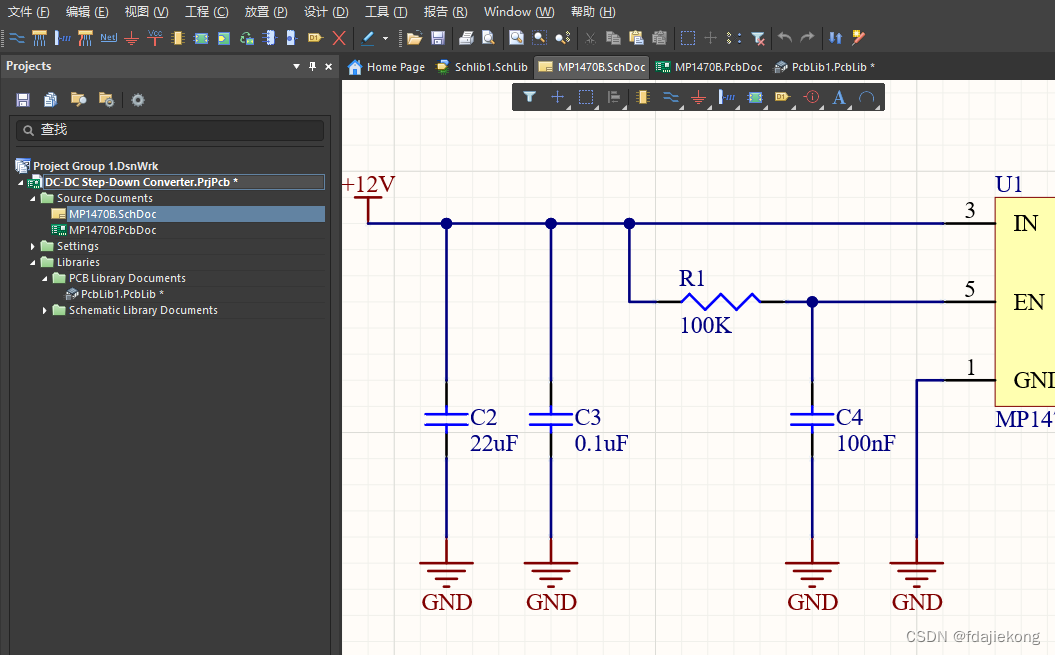
适合选中的对象:
可以将视图调节到,正好显示出你所选中的几个对象。
先选中你想要放大显示的几个对象,再点击该命令。
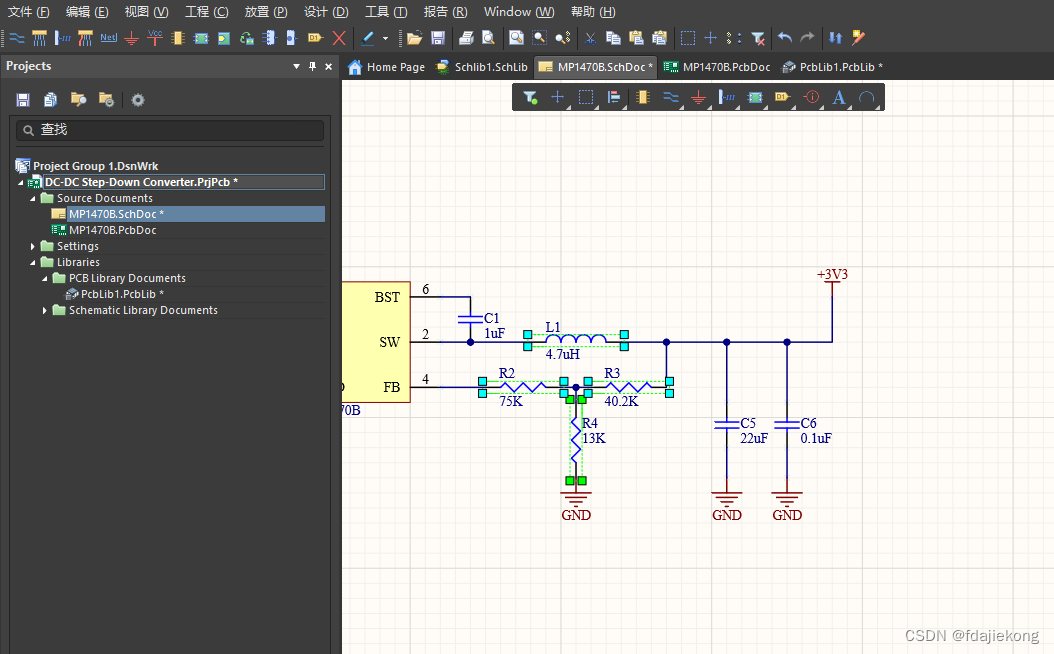

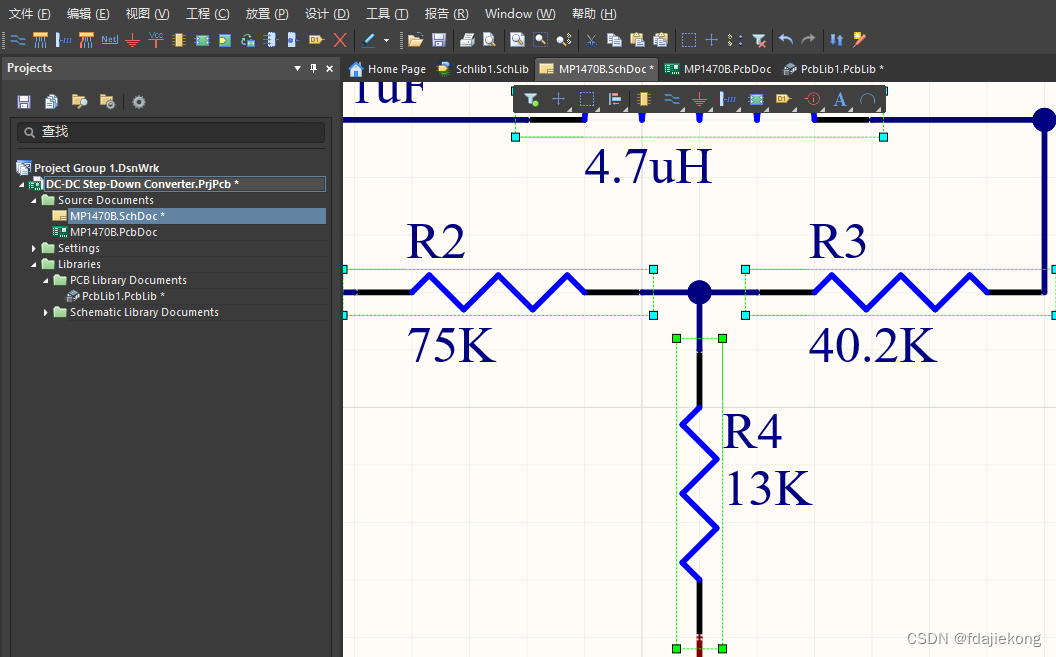
同样的,上述操作无论是在画元器件符号、原理图,还是在画元器件、PCB的时候,都是适用的。
其他方法
当然还有一些其他方法来调节视图,例如:
按住Ctrl键 + 滚动鼠标滚轮,也可以缩放视图大小。WORD和EXCEL等软件中也是用这种操作来缩放视图。
其他调节视图的方法,用得不算太多,此处就不一一列举了








 本文详细介绍了电子设计(如原理图和PCB设计)中使用鼠标和菜单命令调整视图的技巧,包括平移和缩放的多种方式,以及适用于不同场景的视图设置方法。还提及了Ctrl+滚轮作为另一种缩放视图的快捷键。
本文详细介绍了电子设计(如原理图和PCB设计)中使用鼠标和菜单命令调整视图的技巧,包括平移和缩放的多种方式,以及适用于不同场景的视图设置方法。还提及了Ctrl+滚轮作为另一种缩放视图的快捷键。














 116
116

 被折叠的 条评论
为什么被折叠?
被折叠的 条评论
为什么被折叠?








